Blaupunkt TravelPilot Lucca 3.3 User Manual [pl]

Mobile Nav
igation
TravelPilot Lucca 3.4
Instrukcja obsługi
(Wersja długa)

Przegląd urządzenia
Przegląd urządzenia
3
1
2
2
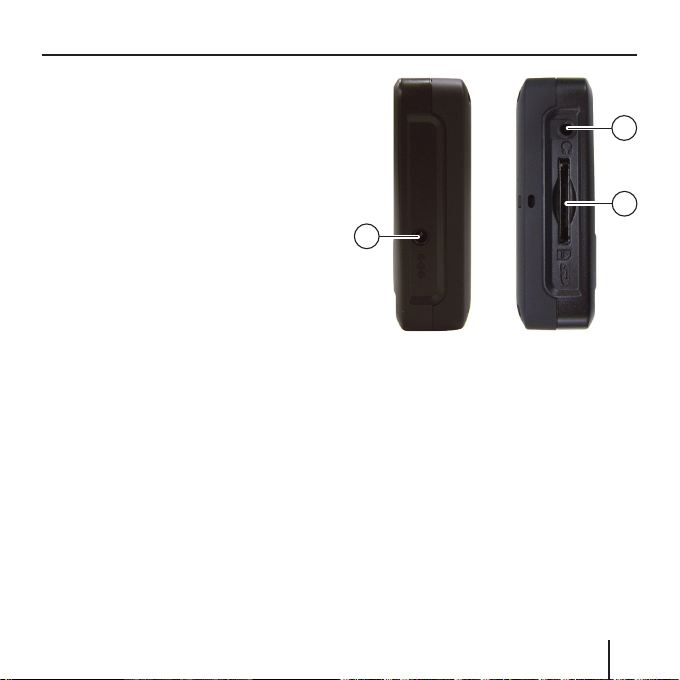
Obok ekranu znajdują się następujące przyciski:
1 Przycisk włączania/wyłączania:
Długie naciśnięcie (dłużej niż
•
3 sekundy): Włącza/wyłącza
urządzenie.
Krótkie naciśnięcie: Włącza/wy-
•
łącza ekran. (Tryb oszczędzania
energii)
2 MENU:
Długie naciśnięcie (dłużej niż
•
3 sekundy): Otwiera menu
główne urządzenia.
Krótkie naciśnięcie: Otwiera
•
menu dla szybkich ustawień.
3 3.5" ekran dotykowy LCD:
Wszystkie wprowadzenia i stero-
wanie urządzeniem Lucca odbywa się w sposób intuicyjny przez
dotykanie pól wyboru, wyświetlanych na ekranie dotykowym.
Przegląd urządzenia
4
5
6
4 Gniazdo słuchawek
5 Gniazdo karty SD/MMC
6 Przyłącze prądu
3
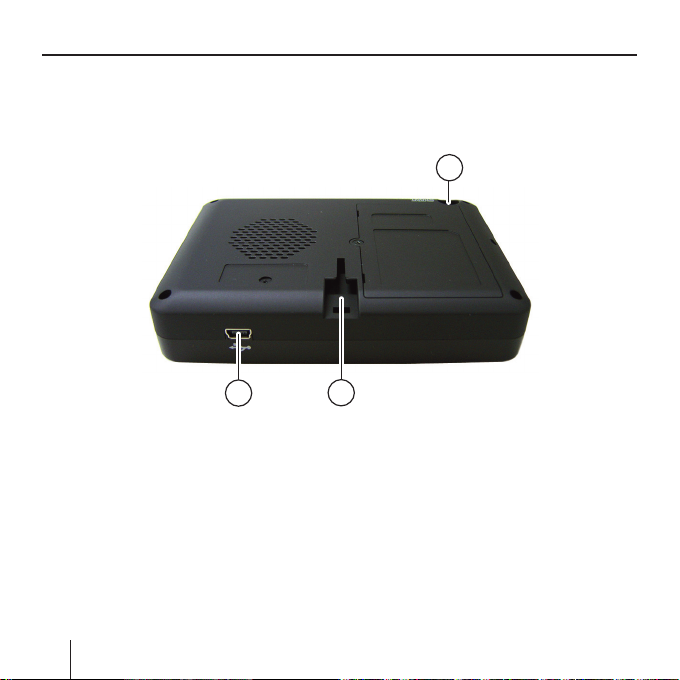
Przegląd urządzenia
9
7
W dolnej części znajdują się następujące elementy obsługi:
7 Przyłącze USB
8 Łączy system Lucca z uchwytem
przyssawkowym
4
8
Z tyłu urządzenia znajdują się następujące elementy:
9 Przyłącze anteny TMC
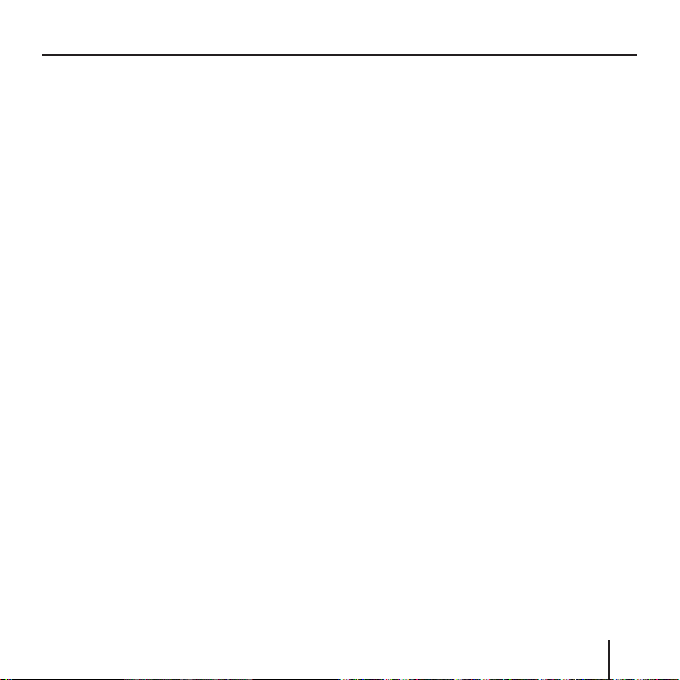
Spis treści
Spis treści
Przegląd urządzenia ................2
O tej instrukcji obsługi ..........10
Wskazówki bezpieczeństwa ..10
Wskazówki bezpieczeństwa dla
nawigacji ....................................... 10
Wskazówki bezpieczeństwa
dotyczące obchodzenia się z
urządzeniem Lucca ....................... 11
Pierwsze uruchomienie
urządzenia Lucca ...................12
Zakres dostawy urządzenia Lucca ...12
Folia ochronna na ekran ............... 13
Włączanie urządzenia Lucca ......... 13
Ustawianie języka .........................13
Ładowanie akumulatora .........14
Montaż w pojeździe ...............15
Mocowanie uchwytu
przyssawkowego ........................ 15
Usuwanie uchwytu
przyssawkowego ........................ 15
Montowanie urządzenia Lucca w
uchwycie przyssawkowym ......... 16
Wyciąganie urządzenia Lucca ....16
Włączanie/wyłączanie ...........16
Włączanie................................... 16
Aktywowanie stanu
spoczynkowego .......................... 16
Wyłączanie ................................. 16
Przycisk menu ........................17
Szybkie ustawienia ....................17
Pole wyboru INFO ...................... 17
Pozostałe funkcje....................... 17
Obsługa menu nawigacji ........18
Klawiatura programowa ................ 18
Wprowadzanie spacji ................. 18
Usuwanie znaków ...................... 18
Wprowadzanie cyfr, znaków
diakrytycznych i liter .................. 18
List (Lista) .................................... 19
Pola wyboru .................................. 20
Informacje ..................................... 21
Komunikaty drogowe ................. 21
Status GPS ................................22
5
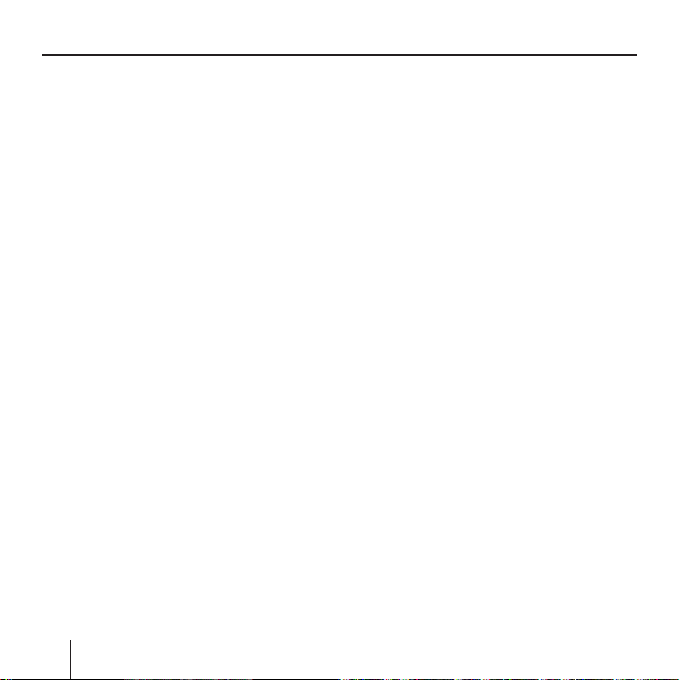
Spis treści
Nawigacja ...............................24
Ogólne wskazówki dotyczące
nawigacji ....................................... 24
Uruchamianie nawigacji ................ 24
Podawanie celu .......................... 25
Nawigacja do domu ...................25
Wyświetlanie mapy .................... 25
Komunikaty drogowe (TMC) ......25
Ustawienia ................................. 25
Opuszczanie menu ....................25
Pozostałe funkcje....................... 25
Informacja GPS .......................... 26
Planowanie trasy ........................ 26
Wybieranie mapy .......................26
Dokonywanie ustawień
podstawowych .............................. 26
Ustawianie strefy czasowej .......26
Wprowadzanie adresu domowego ..27
Podawanie celu ............................. 28
Podawanie celu .......................... 28
Podawanie kraju docelowego .... 28
Podawanie adresu docelowego . 30
Pozostałe funkcje ...................... 31
Wybieranie celu specjalnego ........32
Cele specjalne z aktualnego
otoczenia ...................................32
6
Pozostałe funkcje ...................... 34
Cel specjalny w określonej
miejscowości .............................35
Ponad regionalny cel specjalny ..36
Przejmowanie celu z mapy ............ 38
Przesuwanie fragmentu mapy ....39
Przejmowanie celu z Ulubionych ..41
Przejmowanie Ulubionych do
prowadzenia do celu .................. 41
Pozostałe funkcje ...................... 42
Przejmowanie jednego z
ostatnich celów ............................43
Pozostałe funkcje ...................... 43
Użycie adresu domowego
jako celu .......................................44
Zarządzanie celami ................45
Zapisywanie celu ..........................45
Zapisywanie jednego z
ostatnich celów..........................45
Zmiana nazwy celu .....................46
Usuwanie celu ............................ 46
Usuwanie całej listy z celami ..... 47
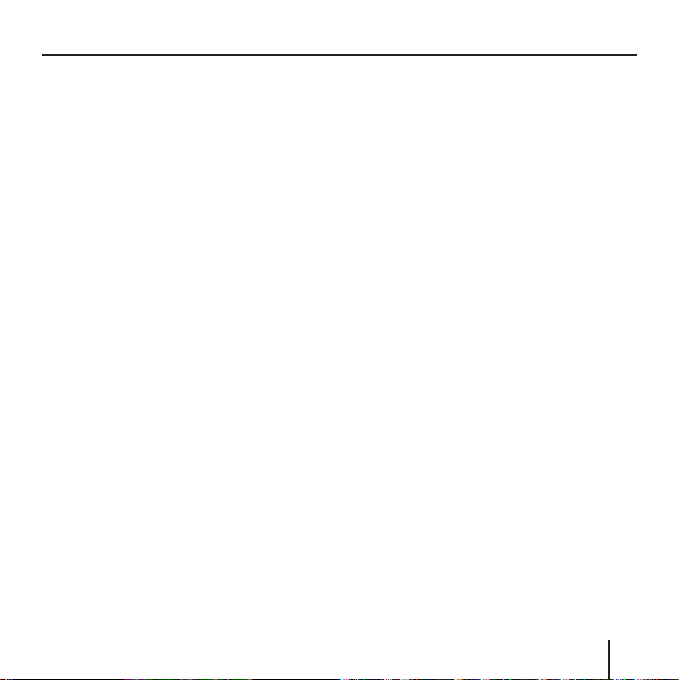
Spis treści
Planowanie trasy z etapami ...48
Planowanie trasy ..........................48
Edycja trasy ..................................49
Zmienianie kolejności punktów
trasy ........................................... 49
Usuwanie punktu trasy ..............50
Usuwanie całego schematu
trasy ........................................... 50
Zapisywanie trasy ......................... 50
Ładowanie trasy ...........................51
Ustalanie trasy .............................. 51
Uruchamianie prowadzenia do
celu (wymagany odbiór GPS) .... 51
Ustalanie trasy bez odbioru
GPS ............................................51
Wyświetlanie trasy na mapie .....52
Śledzenie trasy (symulacja) ....... 52
Ustalanie opcji trasy ..............53
Funkcja TMC ..........................55
Podłączanie anteny TMC ............... 55
Włączanie funkcji TMC .................. 55
Ustawianie opcji TMC ................... 56
Wyświetlanie komunikatów
drogowych .................................... 56
Prowadzenie do celu..............57
Zakłócony odbiór GPS ............... 58
Kończenie prowadzenia do celu .. 58
Osiąganie miejsca docelowego .. 58
Praca z mapą ..........................59
Obsługa mapy ............................... 59
Wyświetlanie mapy .................... 59
Używanie mapy .......................... 59
Pola wyboru .................................. 60
W przypadku widoku mapy bez
odbioru GPS .............................. 60
W przypadku widoku mapy z
odbiorem GPS ...........................60
Pozostałe funkcje....................... 62
Tryb dzienny/nocny .................... 62
Wyłączanie dźwięku ................... 62
Ustawienia ................................. 63
7
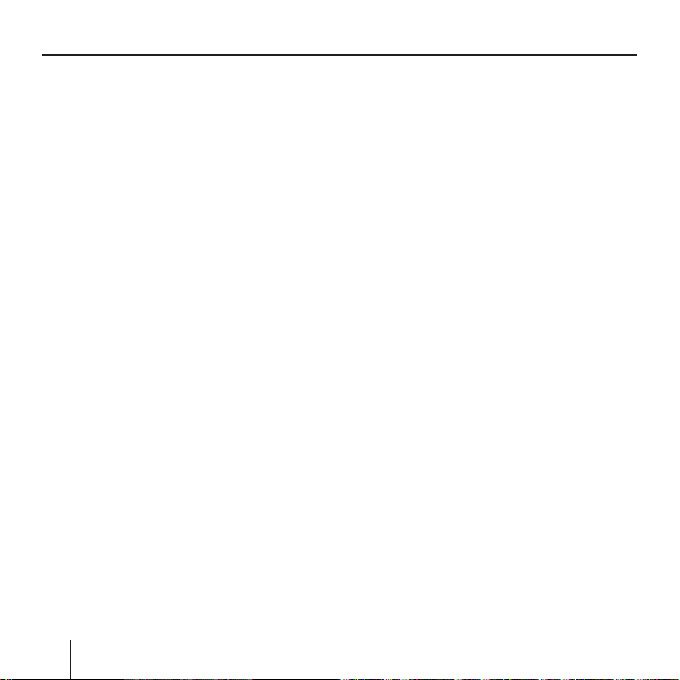
Spis treści
Widok mapy podczas
prowadzenia do celu ................ 64
Pomoce nawigacyjne .................... 64
Informacja o trasie ........................ 65
Oznakowanie (znaki zjazdu) ......... 65
Ograniczenie prędkości ................ 66
Aktywacja dodatkowych
informacji na mapie ...................... 66
Informacje na mapie .................. 67
Informacja o trasie ..................... 67
Oznakowanie (znaki zjazdu) ......68
Ograniczenie prędkości ............. 68
Pozostałe funkcje podczas
prowadzenia do celu ..............70
Dodawanie celu pośredniego .......70
Jazda do kolejnego celu ...............71
Blokowanie odcinków drogi ..71
Blokowanie ręczne .....................71
Usuwanie blokady ...................... 72
8
Podstawowe ustawienia
urządzenia Lucca ...................73
Ustawienia .................................... 73
Language (Język) ....................... 73
Adres domowy ........................... 74
Informacje na mapie .................. 74
Informacja o trasie ..................... 75
Opcje trasy ................................75
Planowanie trasy ........................ 75
TMC (kanał komunikatów
drogowych) ................................ 76
Oznakowanie .............................76
Ograniczenie prędkości ............. 76
Tryb automatyczny ..................... 77
Strefa czasowa ........................... 78
Format ....................................... 78
Przedstawianie .......................... 79
Ustawienia fabryczne ................. 79
Ekran dotykowy .........................79
Informacja o produkcie .............. 79
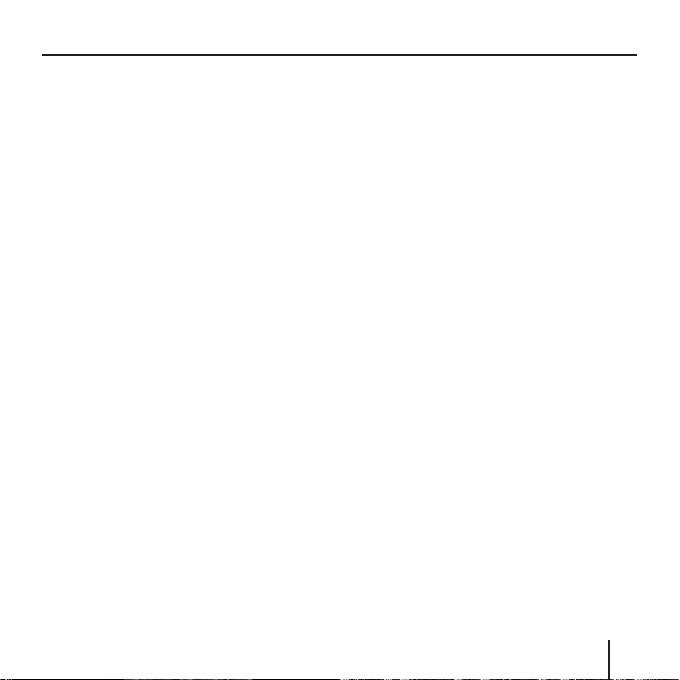
Spis treści
Sposób działania GPS ............80
Stosowanie karty SD/MMC ...81
Przygotowanie ..............................81
Wkładanie karty SD/MMC .............81
Wyciąganie karty SD/MMC ...........82
Odtwarzacz MP3 ....................82
Uruchamianie odtwarzacza MP3 ...82
Obsługa odtwarzacza MP3 ........... 83
Lista plików MP3 .......................83
Picture Viewer .......................84
Uruchamianie przeglądarki
Picture Viewer ..............................84
Kończenie pracy przeglądarki
Picture Viewer ..............................85
Pokaz slajdów ............................ 85
Tryb pełnoekranowy .................. 86
Instalowanie map ...................86
Zapisywanie mapy na karcie
SD/MMC ....................................... 86
Użycie mapy w urządzeniu Lucca ...87
Wyciąganie karty SD/MMC ...........87
Aktualizowanie
oprogramowania
urządzenia Lucca ...................88
Dane techniczne ....................88
Utylizacja zużytego
urządzenia .............................89
Serwis ....................................90
Gwarancja ..............................90
Częste pytania / FAQ ..............91
9
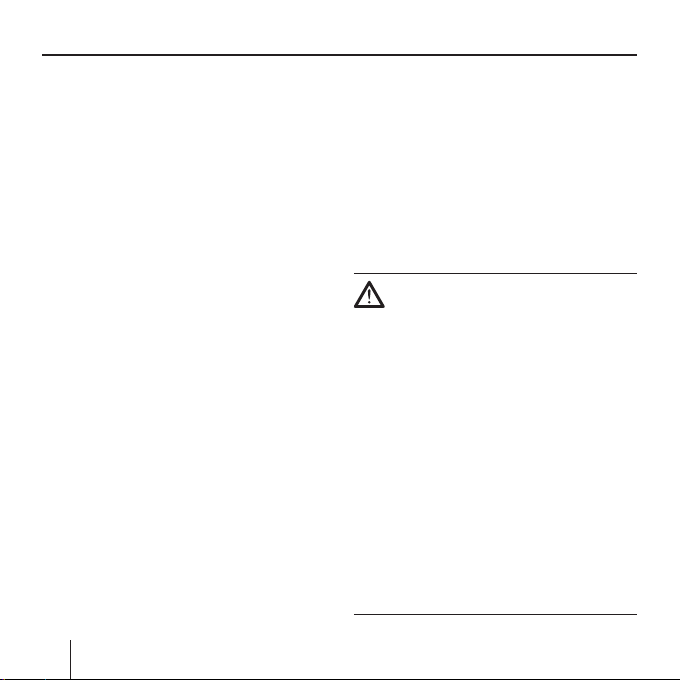
O tej instrukcji obsługi Wskazówki bezpieczeństwa
O tej instrukcji obsługi
Na rysunkach menu i pola wyboru
przedstawione są w języku angielskim. W celu ułatwienia zrozumienia
za angielskim wyrażeniem w nawiasie
umieszczone jest polskie tłumaczenie, np. menu Quick Settings (Szybkie
ustawienia).
10
Wskazówki
bezpieczeństwa
Przed uruchomieniem urządzenia
Lucca należy zapoznać się z poniższymi wskazówkami bezpieczeństwa
i ostrzeżeniami.
Wskazówki bezpieczeństwa
dla nawigacji
Uwaga:
Nie obsługiwać urządzenia Lucca
podczas jazdy, aby uchronić siebie i
innych przed wypadkami!
Na ekran można spoglądać tylko w
przypadku bezpiecznej sytuacji na
drodze!
Elementy kierowania ruchem drogowym i znaki drogowe mają pierwszeństwo przed wskazówkami systemu
nawigacji.
Stosować się do wskazówek urządzenia Lucca tylko wtedy, gdy pozwalają
na to warunki i zasady ruchu drogowego! Lucca doprowadza do celu także wtedy, gdy zachodzi konieczność
zboczenia z zaplanowanej trasy.
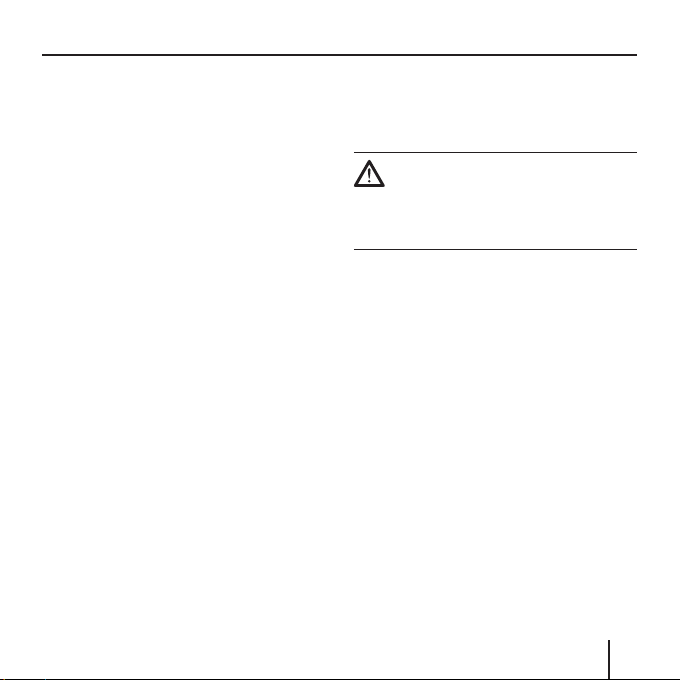
Wskazówki bezpieczeństwa
Wskazówki:
Przebieg trasy zaplanowań
•
najlepiej przed wyruszeniem w
drogę. W celu ustalenia podczas
podróży nowej trasy należy
udać się na najbliższy parking!
W przypadku niezrozumienia
•
wskazówek głosowych lub
przy braku pewności, co
należy zrobić na kolejnym
skrzyżowaniu, można dzięki
mapie i strzałkom szybko
odzyskać orientację.
Wskazówki bezpieczeństwa
dotyczące obchodzenia się z
urządzeniem Lucca
Uwaga:
Chronić urządzenie przed wilgocią,
ponieważ nie jest ono wodoszczelne,
ani wodoodporne.
Wskazówki:
•
Podczas opuszczania pojazdu
odłączyć wtyczkę zasilania
prądem urządzenia Lucca,
ponieważ odbiornik GPS
ciągle zużywa prąd i w
przeciwnym razie może dojść
do rozładowania baterii.
•
Podczas odłączania wtyczki nie
ciągnąć za przewód. Może on w
ten sposób ulec uszkodzeniu!
•
Do czyszczenia urządzenia nie
stosować żadnych mocnych
rozpuszczalników, lecz jedynie
nawilżoną, niestrzępiącą się
ściereczkę.
11
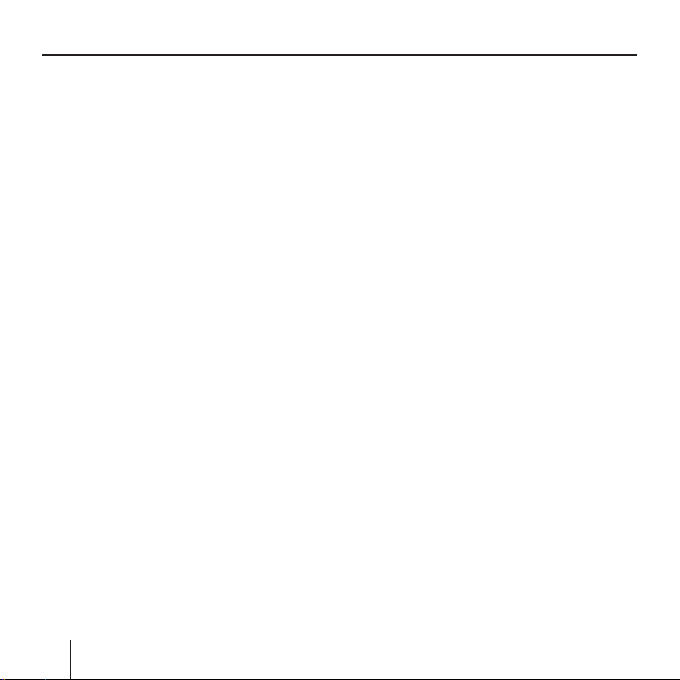
Pierwsze uruchomienie
Pierwsze uruchomienie
urządzenia Lucca
Przy pierwszym włączeniu urządzenia
Lucca pojawia się pytanie dotyczące
wyboru języka obsługi. (Zapoznaj
się w tym celu z częścią „Ustawianie
języka“ w niniejszym rozdziale.) Po
dokonaniu tego ustawienia odczekać
kilka minut, aby móc uruchomić nawigację.
Wskazówka:
Przy zakupie tego urządzenia akumulator może być wyczerpany.
Przed użyciem naładować akumulator.
12
Zakres dostawy urządzenia
Lucca
W zakres dostawy wchodzą następujące elementy:
Lucca
•
Uchwyt przyssawkowy
•
Przewód ładowania podłączany
•
do zapalniczki
Antena do odbioru TMC
•
Instrukcja obsługi (wersja skró-
•
cona)
Płyta CD/DVD z mapami drogowy-
•
mi Europy i instrukcjami obsługi
(wersje poszerzone)
Wyposażenie opcjonalne:
Pokrowiec
•
Ładowarka sieciowa 110 do 230 V
•
Przewód USB
•
Zestaw do drugiego pojazdu
•
Uchwyt przyssawkowy Van/SUV
•
Uchwyt do otworu wentylacyjnego
•
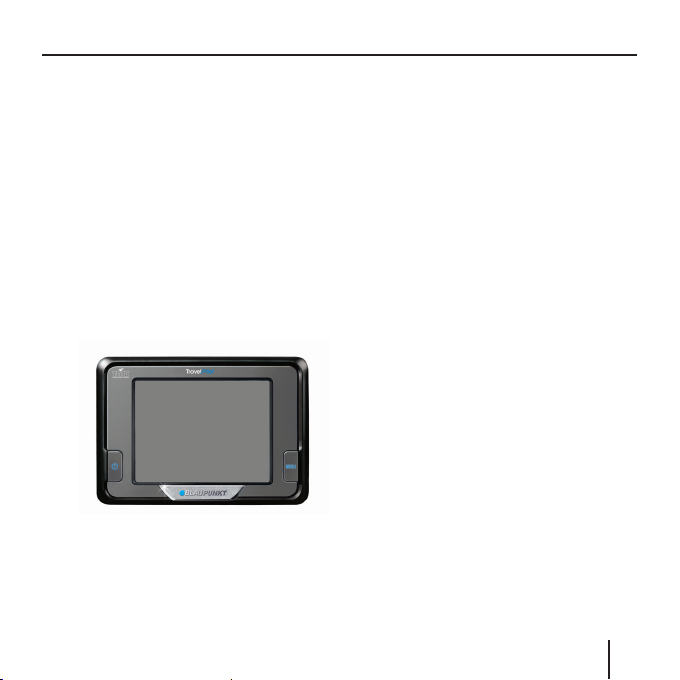
A
Pierwsze uruchomienie
Folia ochronna na ekran
Przed pierwszym użyciem usunąć folię ochronną z ekranu.
Włączanie urządzenia Lucca
Przycisk włączania/wyłączania służy
do włączania lub wyłączania urządzenia Lucca. W stanie fabrycznym urządzenie Lucca jest wyłączone.
➜
Naciśnij krótko przycisk włączania/
wyłączania w dolnym lewym rogu
urządzenia Lucca.
A
Pojawia się ekran startowy urządzenia Lucca.
Ustawianie języka
Urządzenie Lucca jako język standardowy dla menu i komunikatów
głosowych stosuje amerykańską odmianę języka angielskiego. Podczas
pierwszego włączania urządzenia
Lucca pojawia się menu dialogowe,
za pomocą którego można wybrać
inny język:
Wybierz w menu dialogowym żą-
➜
dany język.
Postępuj zgodnie z instrukcjami.
➜
Język zostanie załadowany i pojawi się menu główne.
13
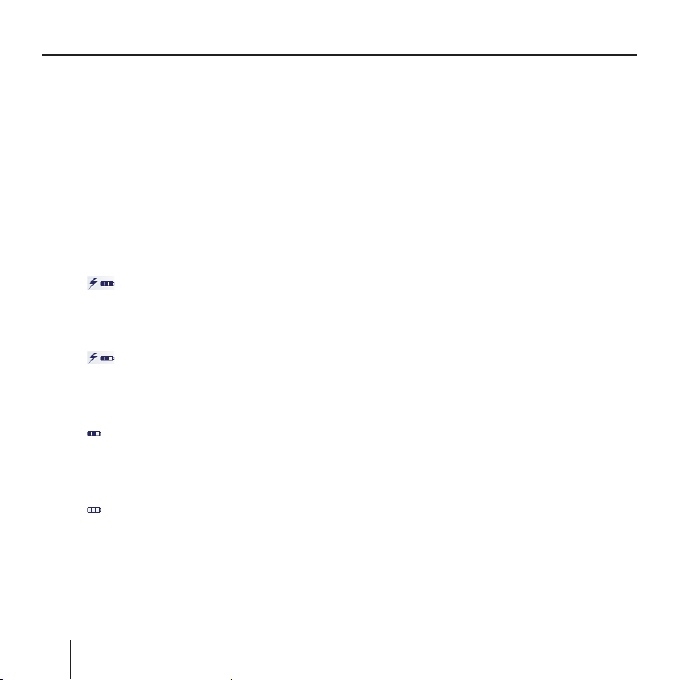
Ładowanie akumulatora
Ładowanie akumulatora
Akumulator umożliwia pracę urządzenia Lucca bez konieczności stosowania zewnętrznego zasilacza.
Po uruchomieniu nawigacji, odtwarzacza MP3 lub przeglądarki zdjęć
Picture Viewer, w górnej środkowej
części ekranu widoczny jest wskaźnik
naładowania akumulatora. Symbole
posiadają następujące znaczenie:
: Urządzenie zasilane jest
–
przez zewnętrzne źródło prądu. Akumulator jest w pełni naładowany.
: Urządzenie zasilane jest
–
przez zewnętrzne źródło prądu. Akumulator jest właśnie
ładowany.
: Urządzenie zasilane jest
–
przez wewnętrzny akumulator.
Poziom naładowania akumulatora jest wystarczający.
: Urządzenie zasilane jest
–
przez wewnętrzny akumulator.
Poziom naładowania akumulatora jest niski.
14
Liczba ciemnych segmentów blokowych wskazuje stan naładowania
akumulatora (0 do 3 segmentów).
Wskazówka:
Przy niskim stanie naładowania
akumulatora na ekranie pojawia
się komunikat ostrzegawczy.
➜
Do ładowania akumulatora używać
dostarczony kabel, podłączany do
zapalniczki lub opcjonalny zasilacz
sieciowy.
Wskazówki:
Stosować wyłącznie ładowarki
•
dopuszczone przez fi rmę
Blaupunkt. Skontaktować się ze
sprzedawcą produktów fi rmy
Blaupunkt.
Uszkodzone akumulatory
•
nie wolno wyrzucać wraz
ze śmieciami domowymi,
lecz należy oddawać je do
odpowiednich punktów
zbiorczych.
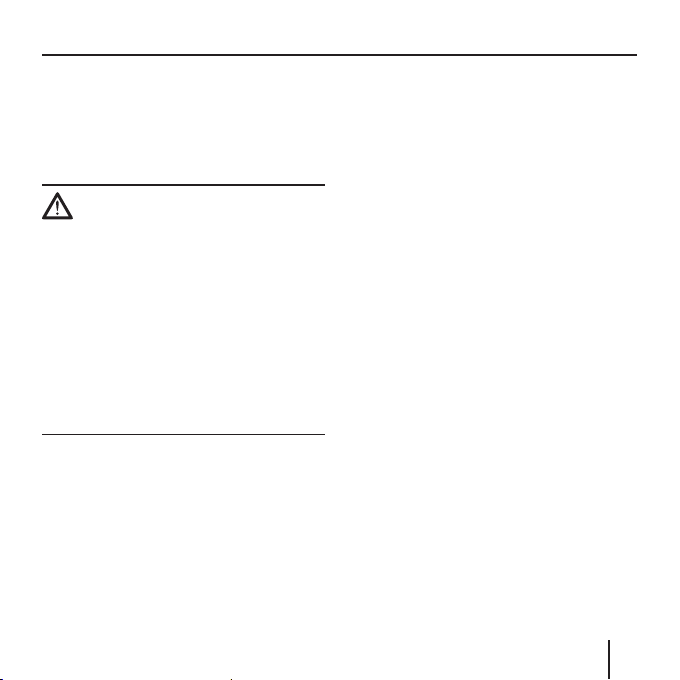
Montaż w pojeździe
Do montażu w samochodzie urządzenie Lucca wyposażone jest w uchwyt
przyssawkowy, mocowany do szyby
przedniej.
Uwaga:
Urządzenie Lucca należy montować
w taki sposób, aby nie zakłócało ono
widoczności i nie odwracało uwagi
od sytuacji na drodze.
Nie wolno montować urządzenia
Lucca w obszarze wystrzelenia poduszek powietrznych.
Należy uważać, aby w przypadku
hamowania awaryjnego urządzenie
Lucca nie stwarzało zagrożenia dla
podróżnych.
Mocowanie uchwytu
przyssawkowego
Za pomocą dostarczonego uchwytu przyssawkowego można łatwo i
bezpiecznie zamontować urządzenie
Lucca w pojeździe.
Wyszukaj odpowiednie miejsce do
➜
montażu urządzenia Lucca.
Montaż w pojeździe
➜
W celu zapewnienia optymalnego
mocowania szyba musi być wolna
od kurzu i tłuszczu. W razie potrzeby najpierw oczyścić szybę.
➜
Przyłóż powierzchnię przylegającą
przyssawki do szybę.
➜
Dociśnij przyssawkę do szyby.
➜
Szyna do mocowania urządzenia
Lucca musi być ustawiona pionowo.
Usuwanie uchwytu przyssawkowego
W przypadku zmiany pojazdu można
łatwo usunąć uchwyt przyssawkowy.
➜
Dociśnij przyssawkę.
➜
Ostrożnie odłącz krawędź przyssawki od szyby, aby pomiędzy
powierzchnię przylegającą a szybę
mogło przedostać się powietrze.
➜
Ostrożnie odciągnij przyssawkę
od szyby.
15
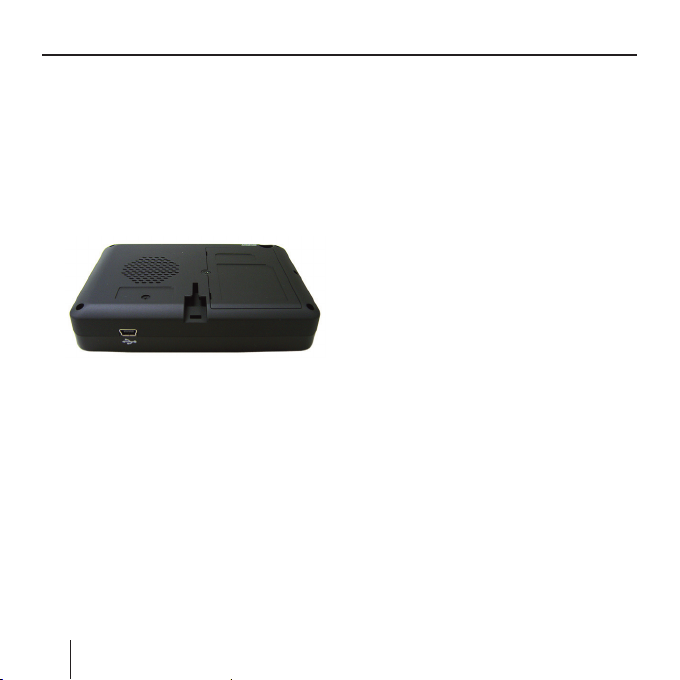
p
Montaż w pojeździe Włączanie/wyłączanie
Montowanie urządzenia Lucca w
uchwycie przyssawkowym
Uchwyt przyssawkowy posiada prowadnicę do mocowania urządzenia
Lucca w pojeździe.
Przesuń ostrożnie prowadni-
➜
cę urządzenia Lucca nad szyną
uchwytu przyssawkowego.
p
Wyciąganie urządzenia Lucca
Wyciągnij urządzenie Lucca do
➜
góry z uchwytu przyssawkowego.
16
Włączanie/wyłączanie
Włączanie
➜
Naciśnij przycisk włączania/wyłączania.
Urządzenie uruchamia się i pojawia się ekran startowy.
Aktywowanie stanu spoczynkowego
Naciśnij krótko przycisk włącza-
➜
nia/wyłączania.
Lucca przechodzi w stan spoczyn-
kowy (wyłączony ekran).
Wyłączanie
Wciśnij na ponad 3 sekundy przy-
➜
cisk włączania/wyłączania.
Urządzenie Lucca zostanie wyłą-
czone.
Wskazówka:
Także w wyłączonym stanie urządzenie Lucca zużywa minimalną
ilość energii. W przypadku używania urządzenia Lucca po dłuższym
przestoju, może być konieczne naładowanie akumulatora.
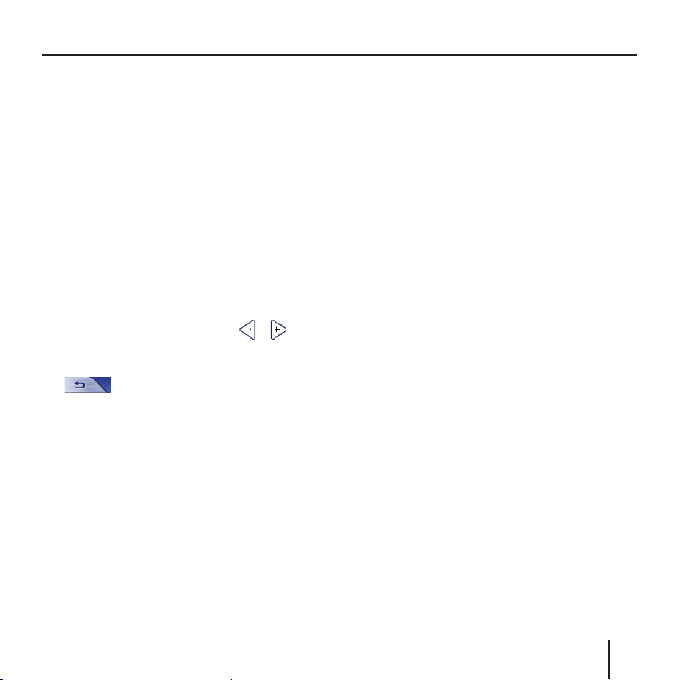
Przycisk menu
Przycisk menu
Szybkie ustawienia
W menu Quick Settings (Szybkie ustawienia) można regulować głośność i
jasność ekranu. Menu Quick Settings
(Szybkie ustawienia) można wywoły-
wać w każdej chwili, niezależnie od
tego, które menu jest w danym momencie aktywne.
➜
Naciśnij przycisk MENU.
Pojawi się menu Quick Settings
(Szybkie ustawienia).
➜
Dotykaj pola wyboru
ustawić głośność lub jasność ekranu.
➜
: Dotknij to pole wyboru, aby
powrócić do poprzedniego menu.
Wskazówka:
Gdy przez 5 sekund nie zostanie
dotknięty ekran, urządzenie Lucca
automatycznie powraca do poprzedniego menu.
/ , aby
Pole wyboru INFO
Założenie:
•
Prowadzenia do celu jest aktywne.
➜
Dotknij pole wyboru INFO w menu
Quick Settings (Szybkie ustawienia).
Powtarzana jest ostatnia wskazówka głosowa.
Pozostałe funkcje
Dotknij pole wyboru More (Wię-
➜
cej) w menu Quick Settings (Szyb-
kie ustawienia), aby wywołać pozo-
stałe funkcje.
Informacja
•
Dotknij pole wyboru Informa-
–
tion (Informacja).
Wyświetlone zostaną informacje o
produkcie.
Battery (Akumulator)
•
Dotknij pole wyboru Battery
–
(Akumulator).
Wyświetlony zostanie status akumulatora.
17
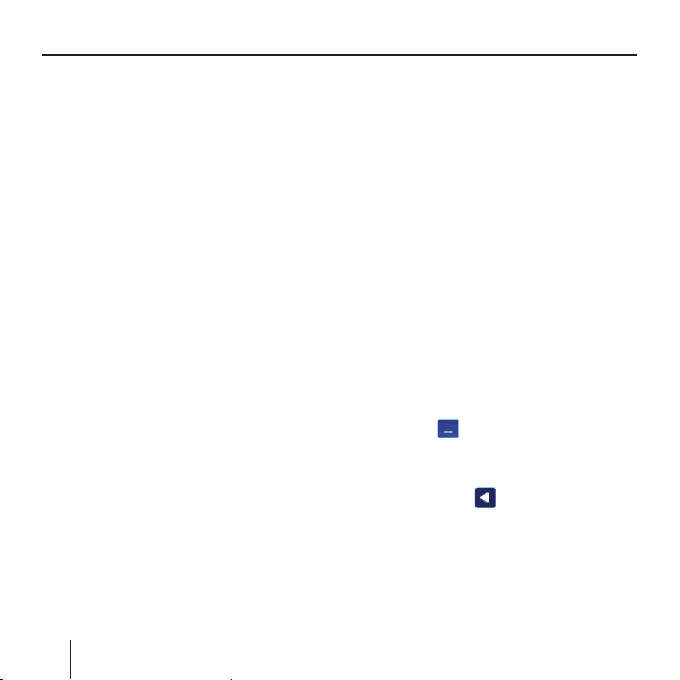
Przycisk menu Obsługa menu nawigacji
•
Power Saving (Oszczędzanie
energii)
–
Dotknij pole wyboru Power
Saving (Oszczędzanie energii).
Pojawi się menu Power Saving
(Oszczędzanie energii).
–
Backlight time out (Czas wyłączenie oświetlenia tła): Naciś-
nij na opcję ustawiania w tym
punkcie menu, aby ustawić czas
wyłączania oświetlenia tła od
momentu ostatniego dotknięcia urządzenia (Oszczędzanie
energii!). W celu potwierdzenia
dotknij OK.
–
Battery Warning Time Out
(Czas ostrzeżenia o rozładowaniu akumulatora): Naciś-
nij na opcję ustawiania w tym
punkcie menu, aby ustawić
czas ostrzeżenia o rozładowaniu akumulatora. To ostrzeżenie
pojawi się odpowiednio przed
wyczerpaniem się akumulatora.
W celu potwierdzenia dotknij
OK.
Obsługa menu
nawigacji
Klawiatura programowa
Gdy konieczne jest wprowadzenie
tekstu, na ekranie dotykowym pojawia się klawiatura programowa. W
ten sposób wszystkie dane można
wprowadzać palcem. Można używać
tylko wielkich liter.
Podczas wprowadzania nazw miejscowości i ulic nie ma potrzeby używania znaków specjalnych i diakrytycznych. Urządzenie uzupełnia je
automatycznie.
Wprowadzanie spacji
Aby wstawić spację, dotknij pole
➜
wyboru
Usuwanie znaków
➜
Aby usunąć ostatni znak, dotknij
pole wyboru
Wprowadzanie cyfr, znaków
diakrytycznych i liter
Możliwe jest przełączenie klawiatury
programowej w taki sposób, aby było
.
.
18
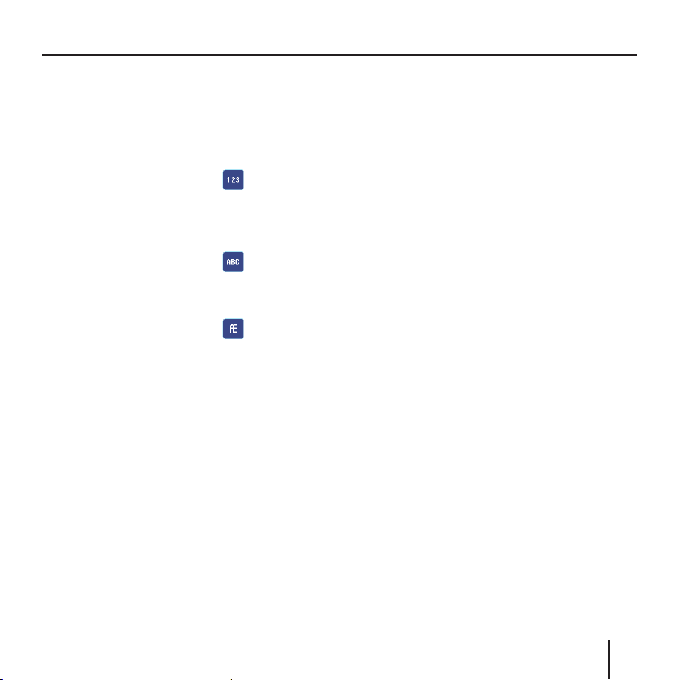
Obsługa menu nawigacji
możliwe wpisywanie nie tylko liter,
ale także liczb i znaków diakrytycznych.
Aby wprowadzić np. liczby kodu pocztowego,
dotknij pole wyboru
➜
Aby ponownie powrócić do wprowadzani liter,
dotknij pole wyboru
➜
Aby wprowadzić znak diakrytyczny,
dotknij pole wyboru
➜
Pojawi się klawiatura ze znakami
diakrytycznymi.
Po wpisaniu znaku diakrytycznego, ponownie pojawi się klawiatura z literami.
Wskazówka:
Znaki diakrytyczne nie muszą być
stosowane podczas wprowadzania
danych adresowych, mogą być jednak użyteczne podczas nadawania
nazw zapisanym celom i trasom.
.
.
.
List (Lista)
Możliwe jest wyświetlanie list, z których można wybrać wpis.
Na przykład, gdy podczas wprowadzania miejscowości nie zostanie
podana jej pełna nazwa. Po każdym
wprowadzeniu litery w polu tekstowym pojawia się pierwszy wpis,
rozpoczynający się od już wpisanych
liter. Aby wyświetlić listę z pasującymi wpisami, dotknij pole wyboru List
(Lista).
Na końcu listy znajdują się wpisy,
które dotychczas wprowadzone litery posiadają nie na początku. lecz w
środku lub na końcu.
Wpis na liście jest zawsze oznaczony.
➜
Oznaczony wpis może zostać wybrany przez dotknięcie pola wyboru OK.
19
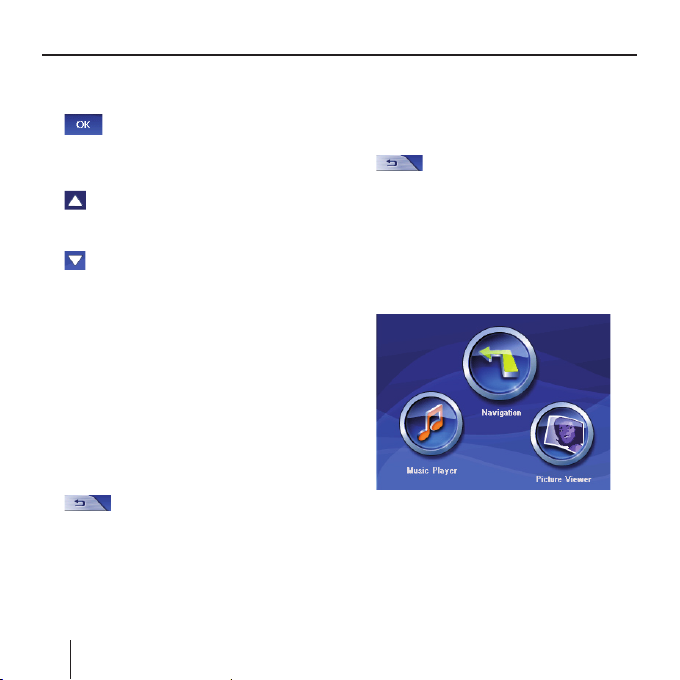
Obsługa menu nawigacji
Na takich listach znajdują się następujące pola wyboru:
➜
➜
➜
➜
➜
20
: Dotknij pole wyboru OK, aby
przejąć oznaczony wpis. Możliwe
jest także bezpośrednie dotknięcie wpisu w celu jego przejęcia.
: Dotknij to pole wyboru, aby
przesunąć listę o jedną stronę
(5 elementów) do góry.
: Dotknij to pole wyboru, aby
przesunąć listę o jedną stronę
(5 elementów) w dół.
Aby przesunąć listę o więcej stron,
dotykaj kilka razy symbole strzałek.
Wskazówka:
Jeśli lista posiada więcej niż 5 elementów, można za pomocą przewijanego paska rozpoznać miejsce
na liście, w którym aktualnie znajduje się użytkownik.
: Dotknij to pole wyboru,
aby bez wyboru elementu listy powrócić do wprowadzania.
Pola wyboru
We wszystkich menu urządzenia
Lucca znajdują się niniejsze pola wyboru:
➜
➜
: Dotknij to pole wyboru, aby
powrócić do wcześniej otwartego
menu. Jeśli znajdujesz się w menu
Navigation (Nawigacja), przejdziesz
do menu głównego. Tam możesz
uruchomić inną aplikację: odtwarzacz MP3 lub przeglądarkę zdjęć
Picture Viewer.
More (Więcej): Dotknij to pole
wyboru, aby uzyskać dostęp do
pozostałych funkcji. W zależności
od tego, w jakim menu znajduje
się to pole wyboru, oferowane są
różne funkcje.
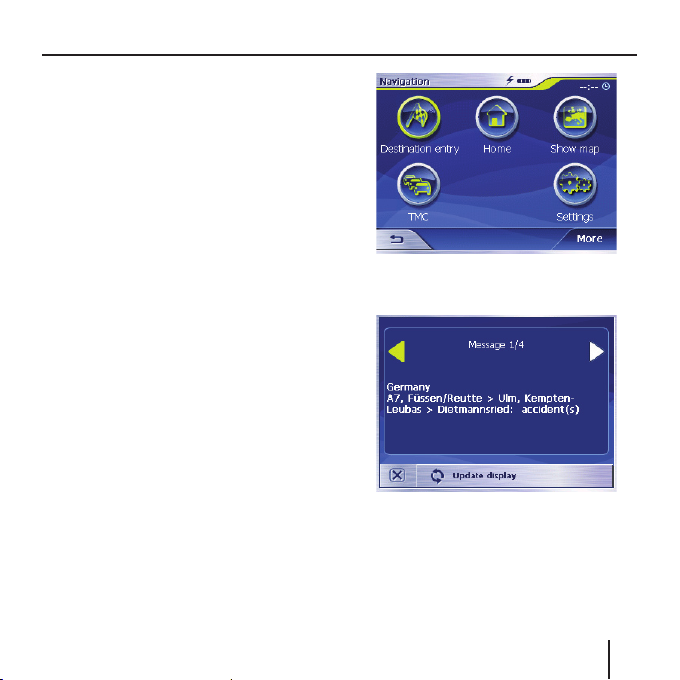
Gdy to pole wyboru jest zdezaktywowane, nie są dostępne żadne
pozostałe funkcje.
Informacje
Z menu Navigation (Nawigacja) moż-
na w każdej chwili wyświetlić aktualne komunikaty drogowe oraz status
GPS.
Komunikaty drogowe
Urządzenie Lucca poprzez TMC (kanał komunikatów drogowych) otrzymuje komunikaty drogowe. Przy
uwzględnieniu aktualnej sytuacji na
drodze umożliwia wyznaczenie dynamicznych tras. Odbierane komunikaty drogowe można przeglądać także
na wyświetlaczu.
➜
Dotknij w menu Navigation (Nawigacja) pole wyboru TMC (kanał
komunikatów drogowych).
Obsługa menu nawigacji
Wyświetlone zostanie menu TMC
(kanał komunikatów drogowych).
Dotykaj symbole strzałki, aby
➜
zmieniać pomiędzy komunikatami
drogowymi.
Każdy komunikat zawiera nazwę
ulicy i rodzaj zakłócenia ruchu.
21
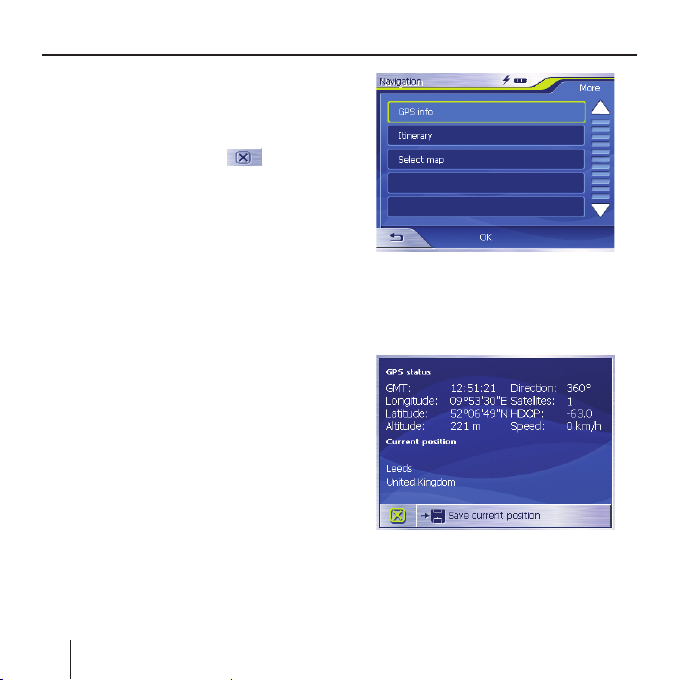
Obsługa menu nawigacji
Dotknij pole wyboru Update
➜
display (Aktualizuj wyświetlacz),
aby zaktualizować komunikaty drogowe.
Dotknij pole wyboru
➜
mknąć menu.
Wskazówka:
Gdy w danej chwili nie jest dostępny odbiór TMC, urządzenie
Lucca automatycznie wyszukuje
sygnałów TMC.
Status GPS
Menu GPS status (Status GPS) zawie-
ra informacje Twojej aktualnej pozycji
oraz prędkość jazdy. Poza tym można
ty zapisywać swoją aktualną pozycję.
Dotknij w menu Navigation (Nawiga-
➜
cja) pole wyboru More (Więcej).
Pojawi się następujące okno:
, aby za-
➜
Dotknij pole wyboru GPS info (Informacja GPS).
Wyświetlone zostanie menu GPS
Status (Status GPS).
GMT – Greenwich Mean Time:
•
Czas zachodnioeuropejski bez czasu letniego.
22
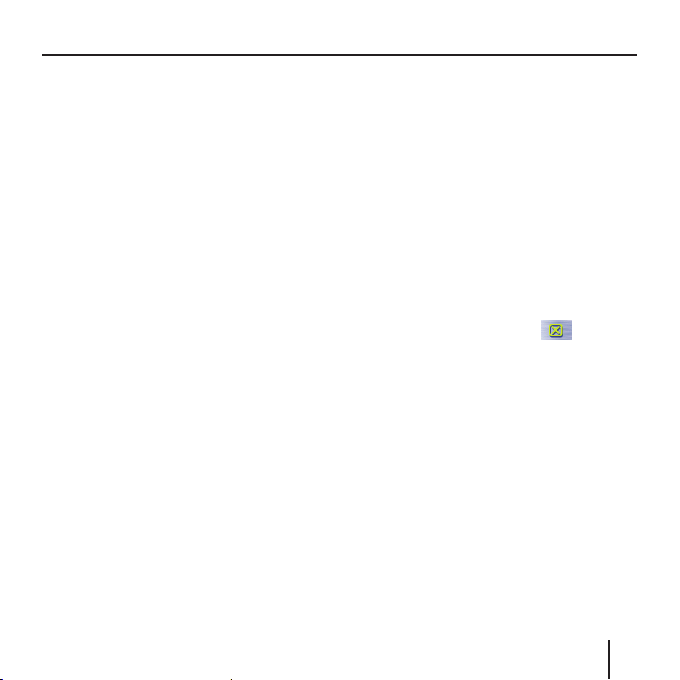
•
Longitude/Latitude (Długość
geografi czna/Szerokość geografi czna): Aktualna pozycja. Dane
długości geografi cznej wschodniej i szerokość geografi cznej
północnej.
•
Altitude (Wysokość): Aktualna
wysokość nad poziomem morza.
•
Direction (Kierunek): Aktualny
kierunek jazdy podczas przemieszczania się.
•
Satellites (Satelity): Ilość odbieranych satelitów. Do określenia
pozycji wymagane są sygnały
przynajmniej z trzech satelitów.
Tylko wówczas możliwe jest prowadzenie do celu.
•
HDOP – Horizontal Dilution of
Precision (Pionowe rozmycie
dokładności): Informuje o jakości
określania pozycji. Teoretycznie
możliwe są wartości od 0 do 50.
Obowiązuje zasada: Im mniejsza
jest wartość, tym dokładniejsze
określanie pozycji (wartość 0 =
brak odchylenia od faktycznej pozycji). Wartości do 8 są akceptowalne dla prowadzenia do celu.
Obsługa menu nawigacji
Speed (Prędkość): Aktualna
•
prędkość pojazdu.
Current position (Pozycja):
•
Adres aktualnej pozycji (jeśli
dostępny).
Save current position (Zapisz
➜
pozycję): Dotknij to pole wyboru,
aby aktualną pozycję zapisać w
Ulubionych. Do tego musi występować wystarczający odbiór sygnałów GPS (przynajmniej z 3 satelitów).
Dotknij pole wyboru
➜
mknąć okno GPS.
, aby za-
23
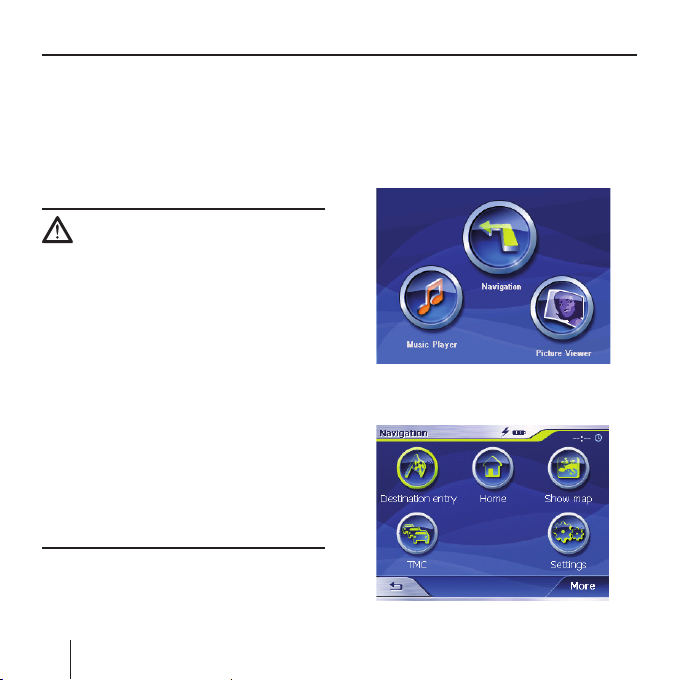
Nawigacja
Nawigacja
Ogólne wskazówki
dotyczące nawigacji
Korzystanie z urządzenia Lucca odbywa się na własną odpowiedzialność.
Uwaga:
Nie obsługiwać urządzenia Lucca
podczas jazdy, aby uchronić siebie i
innych przed wypadkami!
Na ekran można spoglądać tylko w
przypadku bezpiecznej sytuacji na
drodze!
Elementy kierowania ruchem drogowym i znaki drogowe mają pierwszeństwo przed wskazówkami systemu
nawigacji.
Stosować się do wskazówek urządzenia Lucca tylko wtedy, gdy pozwalają
na to warunki i zasady ruchu drogowego! Lucca doprowadza do celu także wtedy, gdy zachodzi konieczność
zboczenia z zaplanowanej trasy.
24
Uruchamianie nawigacji
Włącz urządzenie za pomocą przy-
➜
cisku włączania/wyłączania.
Dotknij w menu głównym pola wy-
➜
boru Navigation (Nawigacja).
Wyświetlone zostanie menu Navi-
gation (Nawigacja).
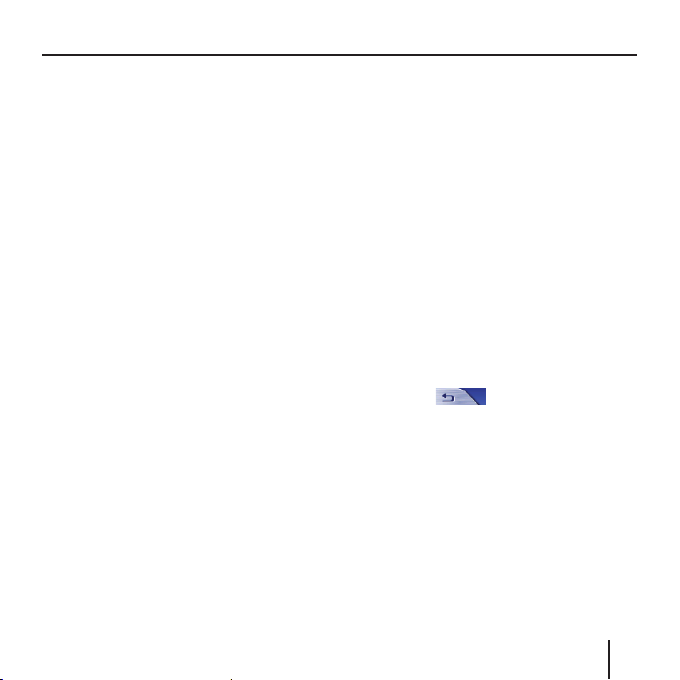
Nawigacja
Z menu Navigation (Nawigacja) można
uzyskać dostęp do wszystkich funkcji
nawigacji.
Podawanie celu
➜
Dotknij pole wyboru Destination
entry (Wprowadzanie celu), aby
wprowadzić cel prowadzenia do
celu.
Zapoznaj się w tym celu z częścią
„Podawanie celu“.
Nawigacja do domu
➜
Dotknij pole wyboru Home (Do
domu), aby jako cel prowadzenia
do celu zastosować swój adres
domowy.
Zapoznaj się w tym celu z częścią
„Użycie adresu domowego jako celu“.
Wyświetlanie mapy
Dotknij pole wyboru Show map
➜
(Wyświetlanie mapy), aby wyświetlić załadowaną mapę drogową.
Zapoznaj się w tym celu z częścią
„Praca z mapą“.
Komunikaty drogowe (TMC)
Dotknij pole wyboru TMC (kanał
➜
komunikatów drogowych), aby
otrzymać przegląd aktualnych komunikatów drogowych, odebranych przez urządzenie Lucca.
Ustawienia
Dotknij pole wyboru Settings
➜
(Ustawienia), aby dopasować
ustawienia urządzenia Lucca.
Zapoznaj się w tym celu z częścią
„Dokonywanie ustawień podstawowych“.
Opuszczanie menu
W menu Navigation (Nawigacja)
➜
dotknij
wigację.
Nastąpi powrót do menu głównego.
Pozostałe funkcje
➜
Dotknij pole wyboru More (Więcej), aby uzyskać dostęp do kolej-
nych funkcji nawigacji.
Wyświetlona zostanie lista funkcji dodatkowych.
, aby zakończyć na-
25
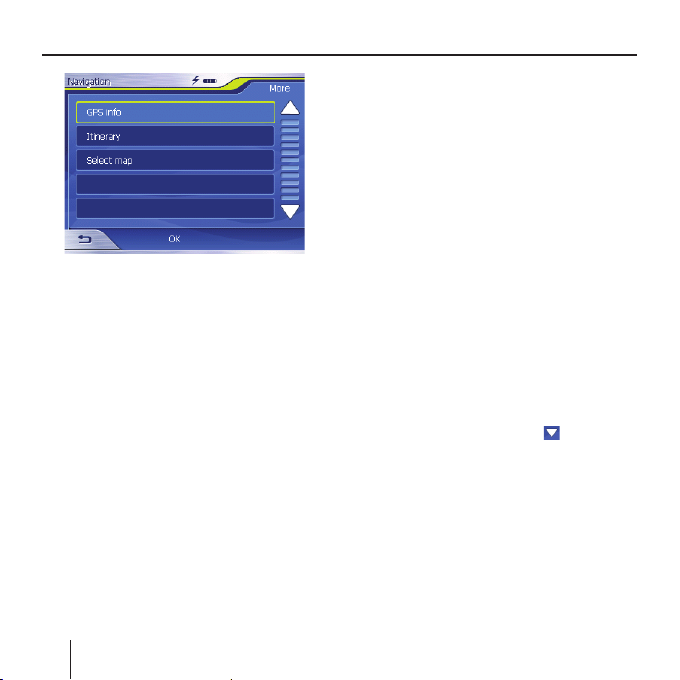
Nawigacja
Informacja GPS
➜
Dotknij pole wyboru GPS info (Informacja GPS), aby uzyskać infor-
macje o aktualnym statusie GPS
oraz o własnej aktualnej pozycji.
Planowanie trasy
➜
Dotknij pole wyboru Itinerary (Planowanie trasy), aby zaplanować
jedną trasę z kilkoma etapami.
Zapoznaj się w tym celu z częścią
„Planowanie trasy z etapami“.
Wybieranie mapy
Dotknij pole wyboru Select Map
➜
(Wybierz mapę), aby wybrać jedną z dostępnych map.
Dokonywanie ustawień
podstawowych
Przed rozpoczęciem prowadzenia do
celu,
•
ustaw obowiązującą w twojej lokalizacji strefę czasową, aby podczas
nawigacji wyświetlany był prawidłowy czas przybycia do celu i
•
podaj adres domowy, aby możliwa
była szybka nawigacja z każdego
miejsca do domu.
Ustawianie strefy czasowej
➜
Dotknij w menu Navigation (Nawigacja) pole wyboru Settings
(Ustawienia).
Wyświetlone zostanie menu
Settings (Ustawienia).
Dotknij pole wyboru
➜
aż pojawi się pole wyboru Time
zone (Strefa czasowa).
Dotknij następnie pole wyboru
➜
Time zone (Strefa czasowa).
Wyświetlone zostanie menu Time
zone (Strefa czasowa).
tyle razy,
26
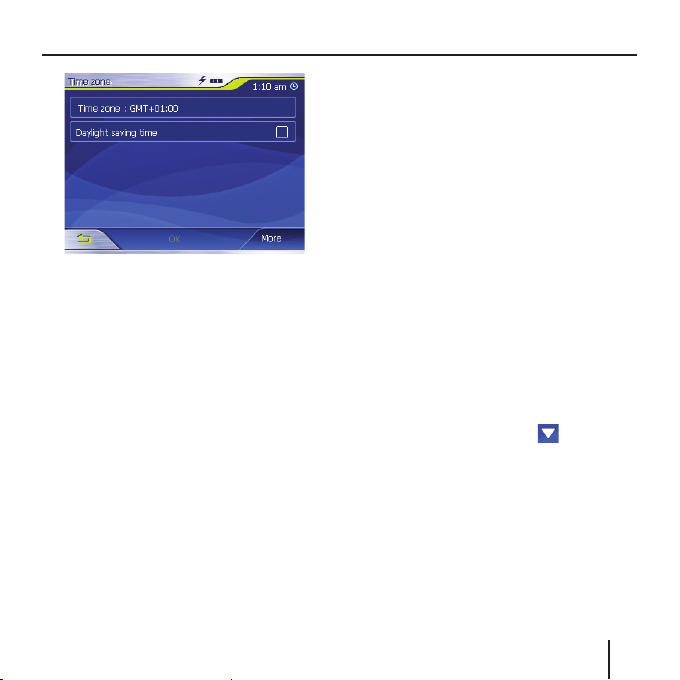
➜
Dotknij pole wyboru Time zone
(Strefa czasowa), aby otworzyć
listę możliwych Settings (Ustawienia).
➜
Dotknij na liście obowiązującą w
Twojej aktualnej lokalizacji strefę
czasową. (Dla czasu zachodnioeuropejskiego wybierz „(GMT) Greenwich Mean Time“).
Zostanie ustawiona strefa czasowa i nastąpi powrót do menu Time
zone (Strefa czasowa).
Wskazówka:
Wyświetlanie stolic krajów w danej
strefi e czasowej ułatwia wybór.
➜
Aby przełączyć na czas letni, dotknij pole wyboru Daylight saving
time (Czas letni).
Nawigacja
Na polu wyboru pojawi się haczyk.
Wskazówka:
Gdy w danej lokalizacji nastąpi
zmiana czasu lub w przypadku
podróży do innej strefy czasowej
należy odpowiednio dopasować
ustawienia.
Dotknij pole wyboru OK.
➜
Wyświetlone zostanie menu Navigation (Nawigacja).
Wprowadzanie adresu domowego
Dotknij w menu Navigation (Na-
➜
wigacja) pole wyboru Settings
(Ustawienia).
Wyświetlone zostanie menu Settings (Ustawienia).
Dotknij pole wyboru
➜
aż pojawi się pole wyboru Home
address (Adres domowy).
➜
Dotknij pole wyboru Home address
(Adres domowy).
Wyświetlone zostanie menu Home
address (Adres domowy).
, tyle razy,
27
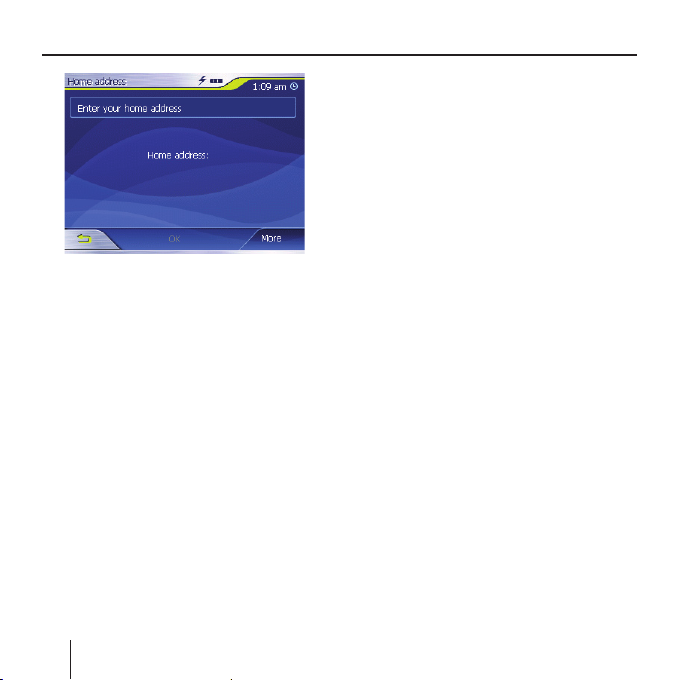
Nawigacja
➜
Dotknij pole wyboru Enter your
home address (Wprowadź adres
domowy).
Wyświetlone zostanie menu
Destination entry (Wprowadzanie
celu).
➜
Dotknij pole wyboru Address
(Adres) i podaj adres domowy.
(patrz „Podawanie adresu docelowego“).
➜
Dotknij pole wyboru Set as home
address (Ustaw jako adres
domowy).
Adres zostanie przejęty do menu
Home address (Adres domowy).
Dotknij pole wyboru OK.
➜
Ponownie zostanie wyświetlone
menu Navigation (Nawigacja).
Podawanie celu
W tej części przedstawione są różne
możliwości wprowadzania, wybierania i zarządzania celami w urządzeniu
Lucca.
Rozpoczynanie prowadzenia do celu
opisane jest w rozdziale „Prowadzenie do celu“.
Podawanie celu
Za pomocą urządzenia Lucca cele
można wprowadzać lub wybierać na
różne sposoby:
Podawanie adresu docelowego
•
Wybieranie celu specjalnego
•
Przejmowanie celu z mapy
•
Przejmowanie celu z Ulubionych
•
Ponowne użycie jednego z ostat-
•
nich celów
Użycie adresu domowego
•
Podawanie kraju docelowego
Najpierw wprowadź kraj, w którym
znajduje się cel podróży.
Wskazówka:
Tego wprowadzenia nie należy powtarzać za każdym razem. Dopiero wtedy, gdy cel podróży znajduje
28
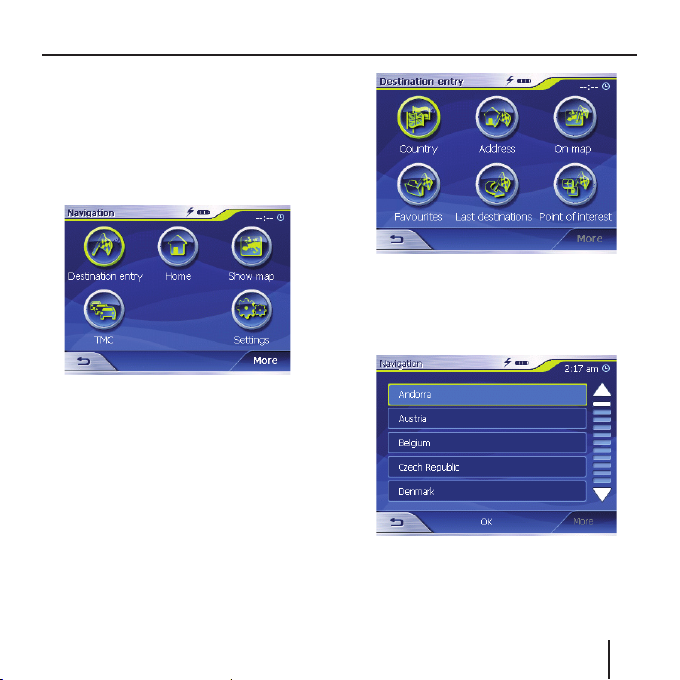
się w innym kraju, należy ponownie określić kraj.
➜
Dotknij w menu głównym pola wyboru Navigation (Nawigacja).
Wyświetlone zostanie menu
Navigation (Nawigacja).
Dotknij pole wyboru Destination
➜
entry (Wprowadzanie celu).
Wyświetlone zostanie menu
Destination entry (Wprowadzanie
celu).
Nawigacja
Dotknij pole wyboru Country
➜
(Kraj).
Wyświetlona zostanie lista kra-
jów.
Dotknij kraj, w którym znajduje się
➜
Twoje miejsce docelowe.
Wyświetlone zostanie menu
Address (Adres).
29
